PROBLEM
Auf einer Karte ausgewählte Features werden nicht in der Attributtabelle in ArcGIS Pro ausgewählt
Beschreibung
In ArcGIS Pro können Features auf einer Karte interaktiv ausgewählt werden. In einigen Fällen werden nach dem Auswählen von Features auf einer Karte in ArcGIS Pro keine Features in der Attributtabelle ausgewählt. Die nachstehende Abbildung zeigt zwei ausgewählte Features auf der Karte, aber keine ausgewählten Features in der Attributtabelle.

In anderen Fällen werden nach dem Auswählen von Features auf einer Karte in ArcGIS Pro nur einige Features in der Attributtabelle ausgewählt. Die nachstehende Abbildung zeigt drei ausgewählte Features auf der Karte, aber nur ein ausgewähltes Feature in der Attributtabelle.

Ursache
Hierfür gibt es verschiedene mögliche Ursachen.
- In der Attributtabelle werden nicht die Layer angezeigt, die die ausgewählten Features enthalten.
- Die ausgewählten Features stammen aus unterschiedlichen Layern. Features aus unterschiedlichen Layern können nicht in derselben Attributtabelle ausgewählt werden.
Lösung oder Problemumgehung
Wählen Sie je nach Ursache des Problems eine der folgenden Optionen aus:
Stellen Sie sicher, dass die Attributtabelle angezeigt wird, die die ausgewählten Features enthält.
Schließen Sie die falsche Attributtabelle, und öffnen Sie die richtige Attributtabelle, die die gewünschten Features enthält.
- Klicken Sie in ArcGIS Pro auf der kontextbezogenen Registerkarte Feature-Layer in der Gruppe Auswahl auf Löschen, um die Feature-Auswahl auf der Karte zu löschen.
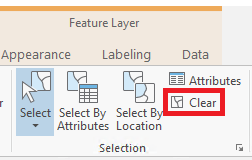
- Klicken Sie in der Attributtabelle auf das Symbol Schließen, um die Attributtabelle zu schließen.

- Klicken Sie im Bereich Inhalt mit der rechten Maustaste auf den Layer, der die auszuwählenden Features enthält. Wählen Sie Attributtabelle aus, um die Attributtabelle des Layers anzuzeigen.

- Wählen Sie auf der Karte die gewünschten Features aus.
Die nachstehende Abbildung zeigt zwei Features aus dem Beispiel-Layer "Market", die auf der Karte ausgewählt und in der Attributtabelle "Market" hervorgehoben wurden.
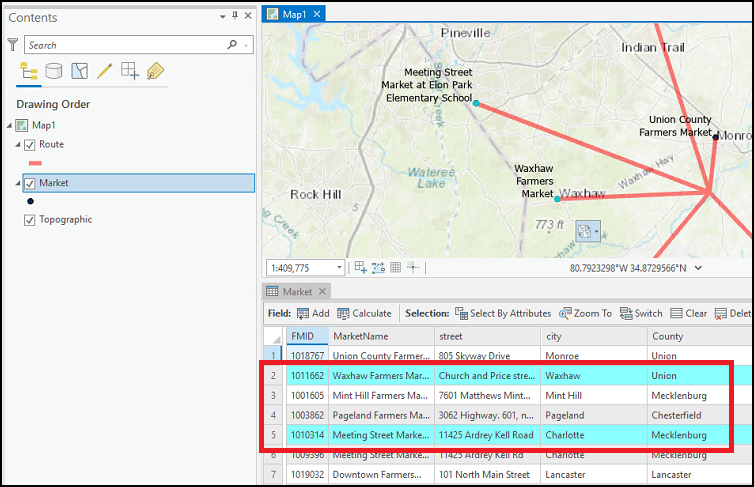
Festlegen, dass der Layer, der die ausgewählten Features enthält, der einzige auswählbare Layer ist
Legen Sie fest, dass der Layer, der die auszuwählenden Features enthält, der einzige auswählbare Layer ist.
Hinweis: Wiederholen Sie die nachstehenden Schritte für jeden einzelnen Layer oder jede Feature-Class, der/die die gewünschten Features für die Auswahl enthält.
- Führen Sie die Schritte 1 und 2 wie oben beschrieben durch.
- Klicken Sie im Bereich Inhalt mit der rechten Maustaste auf den Layer, der die gewünschten Features enthält.
- Zeigen Sie mit der Maus auf Auswahl, und wählen Sie Als einzigen auswählbaren Layer festlegen aus.

- Klicken Sie im Bereich Inhalt mit der rechten Maustaste auf den Layer, der die gewünschten Features enthält, und wählen Sie Attributtabelle aus, um die Attributtabelle des Layers anzuzeigen.
- Wählen Sie auf der Karte die gewünschten Features aus.
Auf der nachstehenden Abbildung werden zwei der drei zuvor ausgewählten Features auf der Karte und in der Beispiel-Attributtabelle "Market" hervorgehoben, nachdem die Auswahl für den Beispiel-Layer "Route" deaktiviert wurde.
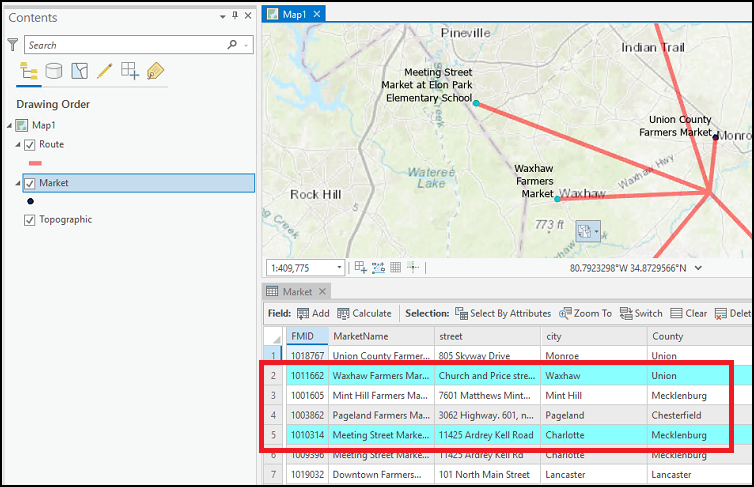
Artikel-ID: 000026248
Unterstützung durch ArcGIS-Experten anfordern
Beginnen Sie jetzt mit dem Chatten

